alienware17笔记本安装win10系统操作教程
2018-03-01 u深度u盘装系统
alienware17是一款全新推出的17.3英寸笔记本,英特尔 酷睿i7 7代系列,可选配gtx 10系列独显,为这款笔记本产品带来的强大性能,让用户可以轻松畅享影音游戏。那么这款笔记本如何安装操作系统呢?针对这一问题,小编下面就来为大家分享关于alienware17笔记本安装win10系统操作教程。

安装前准备工作:
1、下载u盘启动盘制作工具;
2、将u盘制作成u盘启动盘;
3、下载原版win10系统镜像并存入u盘启动盘;
alienware17笔记本安装win10系统操作教程:
1、将u盘启动盘插入usb接口,重启电脑进入u深度菜单界面,然后按方向键“↓”选择“【02】u深度 WIN8 PE标准版(新机器)”,回车键进入,如图所示:
2、进入u深度pe界面后,在“u深度PE装机工具”中选择ghost win10系统安装包,接着选择系统盘,点击“确定”,如图所示:
3、之后,我们只需等待系统释放完成,如图所示:
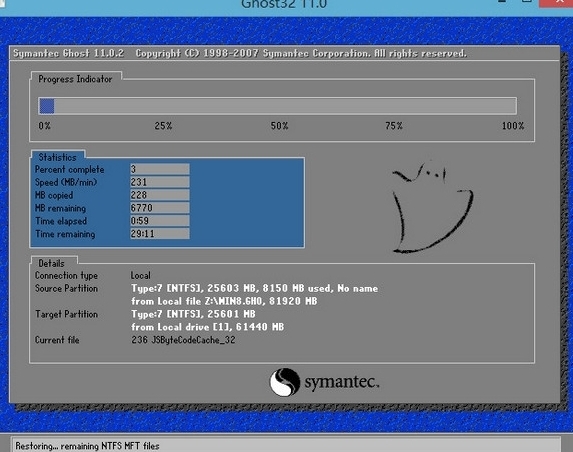
4、等系统释放完成后,重启电脑,等待系统设置完成我们就可以使用win10系统了,如图所示:
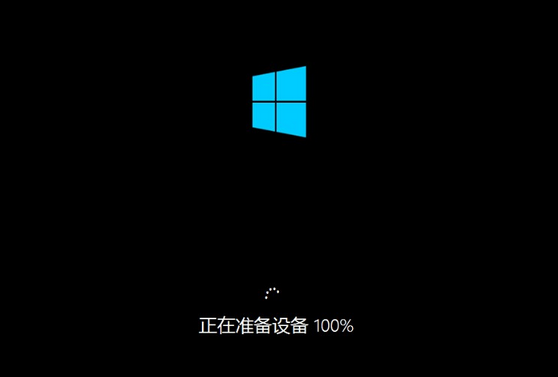
关于alienware17笔记本安装win10系统操作教程就为大家简单介绍到这里,还想要了解更多更全面的相关资讯,请关注u深度官网!

